来源:小编 更新:2025-02-05 23:12:38
用手机看
亲爱的电脑迷们,你是否曾幻想过在PC上体验安卓系统的魅力?想象在电脑上玩手游、看视频、刷抖音,是不是很心动?别急,今天我就要带你走进这个奇妙的世界,教你如何在PC上安装安卓系统ISO镜像!

首先,你得挑选一款适合自己的安卓系统ISO镜像。市面上有很多优秀的安卓系统,比如Android-x86、Phoenix OS等。这里我推荐Android-x86,因为它兼容性较好,而且系统稳定。
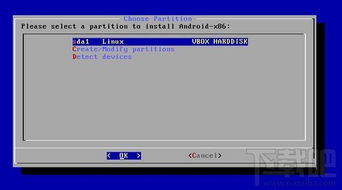
1. 下载Android-x86 ISO镜像:打开浏览器,搜索“Android-x86 ISO镜像下载”,找到官方网站或可靠的第三方网站,下载你需要的版本。
2. 制作U盘启动盘:将下载好的ISO镜像文件复制到U盘中。这里我推荐使用UltraISO软件,操作简单,只需将ISO文件加载到软件中,然后选择“写入硬盘映像”即可。

1. 重启电脑,进入BIOS设置。通常在开机时按F2、F10或Delete键进入。
2. 在BIOS设置中找到“Boot”选项,将其设置为“U盘启动”。
3. 保存设置并退出BIOS。
1. 将制作好的U盘启动盘插入电脑,重启电脑。
2. 进入启动菜单,选择U盘启动项。
3. 进入Android-x86安装界面,按照提示操作。
4. 选择安装位置,可以选择将安卓系统安装在硬盘上,也可以选择安装在U盘上。
5. 选择安装类型,可以选择“全新安装”或“升级安装”。
6. 安装过程中,耐心等待,直到安装完成。
1. 安装完成后,重启电脑。
2. 进入安卓系统,可能会发现一些硬件设备无法正常使用。
3. 下载并安装相应的驱动程序。例如,显卡驱动、网卡驱动等。
4. 可以在官方网站或第三方网站搜索驱动程序下载。
1. 安装一些常用的安卓应用,如浏览器、音乐播放器、视频播放器等。
2. 优化系统设置,如调整分辨率、字体大小等。
3. 安装一些系统美化工具,让你的电脑焕然一新。
1. 安装安卓系统前,请确保备份重要数据。
2. 安装过程中,不要随意修改系统设置。
3. 安装驱动程序时,请选择与电脑硬件相匹配的版本。
4. 安装完成后,如果遇到问题,可以参考官方网站或第三方网站上的教程。
现在,你已经在PC上成功安装了安卓系统ISO镜像,是不是很兴奋?快来体验安卓系统的魅力吧!相信我,你一定会爱上它的!